文科省推奨のOSって?
昨今の教育現場では、GIGAスクール構想の影響もあり急速にICT環境の整備が進んでいます。その中で主に使用されている端末が「iPad(iPadOS)」「Chromebook(Chrome OS)」「Windows PC(Windows 10)」の3種類です。
GIGAスクール構想第2期の実現に向けて文部科学省では、学習者向け端末として推奨するOSの条件を以下のように定めています。
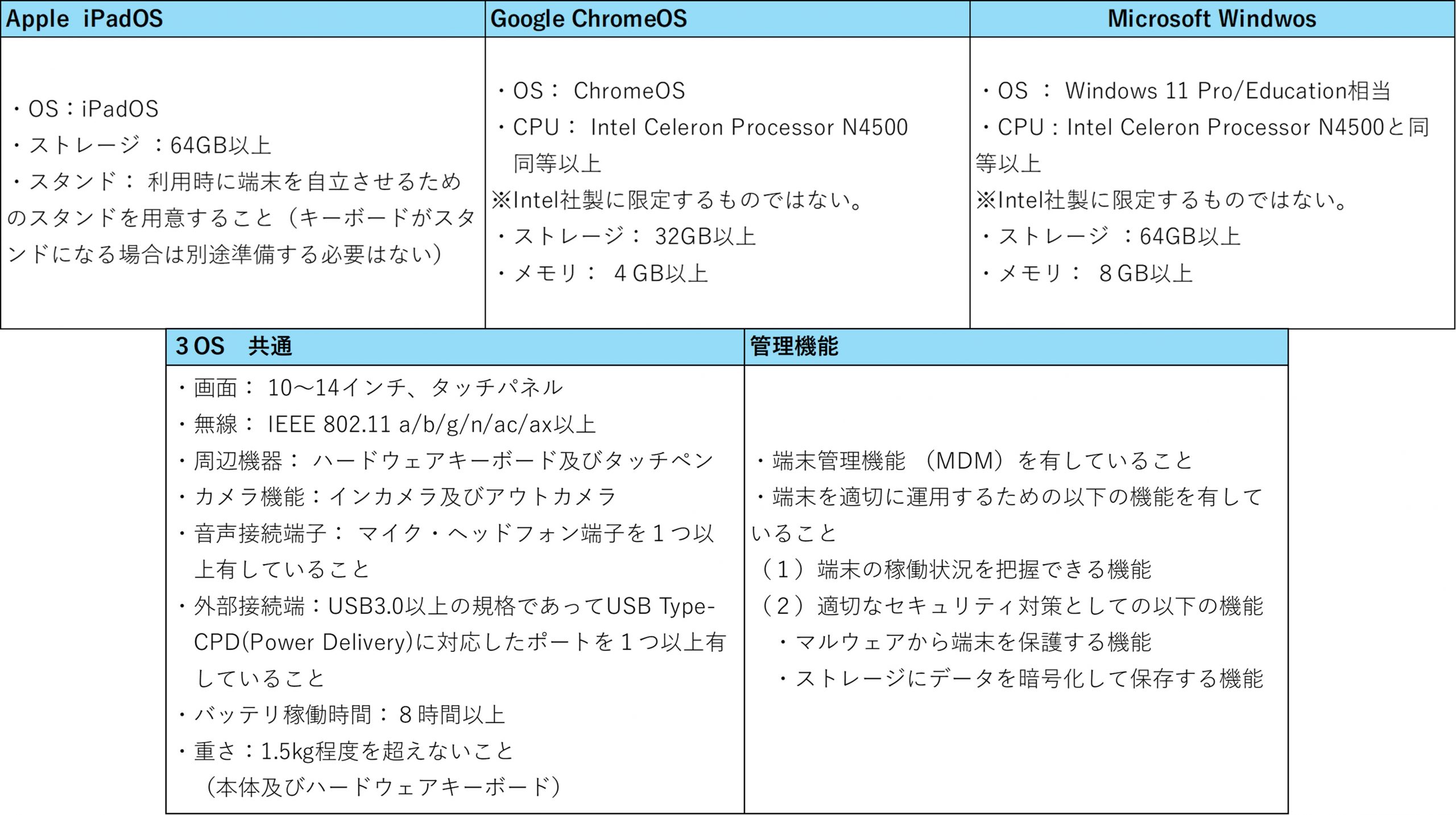
引用:GIGAスクール構想の実現学習者用コンピュータ最低スペック基準
本コラムでは文科省の推奨する3OSを、「ハードウェア」「OS」の観点から比較し、それぞれの特徴を解説していきます。
ハードウェアで比較
まずは、文科省GIGAスクール構想の標準仕様に対応しているスペックに従って、ハードウェアを比較していきましょう。
本体提供メーカ
3機種の違いの1つとして、本体の提供メーカがあげられます。iPadはApple社のみからOSとハードウェアを合わせて販売しています。提供元が同じであるため安定的な動作が見込めます。
一方でWindows端末とChromebookは国内外多数のメーカから発売されています。 特に選択肢が多いのは、Windows端末です。文科省の推奨スペック下であっても、重さや外観などが異なりますので、用途環境にぴったりの端末をお選びください。
端末の特性
それぞれの端末に優れた点があります。
iPadは、タブレットとしての操作性が群を抜いており、またカメラの品質が秀逸です。現在では純正アプリの他にも教育用アプリが充実しています。さらに筐体も軽量なので持ち運びにも便利です。一方で文書作成などの作業には向いていません。
Windows端末は、Officeとの親和性が高くマウスによるカーソル操作も可能なので文書作成に最適です。汎用性は最も高く、また先生方も操作に慣れている場合も多いでしょう。しかしOSの容量が大きいため、iPadやChromebookと同様のスペックだと将来的に起動や動作が遅くなってしまう可能性があります。
その点、Chromebookはシンプルな構成のため起動も速く、操作レスポンスがよいです。 ただし、iPadやWindows端末と比較するとできることが限られており、またインターネット接続が前提となるため、校外などWi-Fiが無い環境だと利用が限られます。
周辺機器
端末を快適に利用するには、最適な周辺機器の選定も重要です。
iPadについては、キーボードが標準でついていないため、第2期では別途スタンドと合わせて用意することが必須となりました。ラインナップは豊富にあるので、機能重視、金額重視など選択肢の幅は広範囲です。また持ち運び運用で必要なカバーやフィルムもラインナップが豊富です。
Chromebookは、標準仕様で十分利用は可能です。ただ、メーカによって形状なども異なるため、カバーやフィルムといった物損を補完するような製品の入手が困難です。
Windows端末は、Microsoft純正のSurfaceについては、サードパーティ製も増えてきているようですが、それ以外のメーカとなると、Chromebook同様カバーやフィルムなどについては市場にはあまりないようです。
また、第2期ではタッチペンの調達も必要となりました。端末と一体的に整備・管理する方
法のほか、活用状況を見て端末とは別個に学校様が備品又は消耗品として準備する方法も考えられます。また既に購入済のペンを引き続き利用することもできますので、現状の環境に合わせて検討を進めることが重要です。
アプリで比較
続いて各OSをアプリで比較していきましょう。
以下の表では、文科省が推奨する学習者向け端末で導入すべき学習用ツールと、それに対応した各OSでの代表的なアプリの名称を記載しております
| iPad | Chromebook | Windows | |
| Office アプリ | ・Pages ・Numbers ・Keynote | ・ドキュメント ・スプレッドシート ・スライド | ・Word ・Excel ・PowerPoint |
| 動画編集 | ・iMovie ・Clips ・Adobe Spark * | ・Adobe Spark * ・WeVideo * | ・Microsoft フォト ・Adobe Spark * |
| プログラミング | ・Swift Playgrounds | ・Grasshopper | ・MakeCode |
| 学習支援 | ・Apple Classroom ・スクールワーク | ・Google Classroom | ・Teams for Education |
| アプリ数 | ◎ | △ | ◎ |
Officeアプリ
資料作成に用いるOfficeアプリといえば、WordをはじめとしたMicrosoft Officeアプリが有名どころですが、AppleやGoogleでもメーカ純正のOfficeアプリが用意されており、iPadやChromebookで利用可能です。
動画編集
動画編集アプリに関しては、iPadでは「iMovie」や「Clips」、Windowsでは「Microsoftフォト(ビデオエディター)」といったメーカ純正アプリはじめ、他社製の動画編集アプリも提供されています。
Chromebookに関してはGoogleが提供している動画編集アプリはありませんが、他社製のアプリがありますので、動画編集も問題なく行うことが出来ます。
プログラミング
いずれも自社のプログラミングアプリが用意されていますが、中でもSwift PlaygroundsはAppleから教育用の日本語ガイドなどもそろえており、比較的取り組みやすいプログラミング用のアプリとなっています。
MakeCodeについては、micro:bitやLEGO MINDSTORMなどとも連携できるため、機材さえ用意できれば児童生徒の学習意欲をかきたてる授業が可能になるでしょう。
学習支援
Apple Classroomは、生徒が操作しているiPadの画面を監視したりURLの配布といったナビゲーションが可能なアプリです。従来の集合型の授業で大きな効果を発揮します。
スクールワークやGoogle Classroomは、課題の作成や配布、採点や管理などが行えるアプリです。
自宅学習の強い味方です。
Windowsについては、専用の学習支援アプリはありませんが、Teams for EducationやFormsなどを活用することで、遠隔学習の環境を準備することは可能です。 各OSともに純正アプリのほか、他社製の学習支援ソフトも複数提供されていますので、必要に応じて追加で導入することも可能です。
アプリ数
3OSを比較すると、iPadやWindowsはアプリの数が豊富であり、特にiPadは優良な教育系のアプリが多数配信されています。
Chromebookは一部Androidアプリをインストールすることも出来ますが、基本的にブラウザベースのアプリを使用するので、iPadやWindowsと比べるとアプリの数も限られてしまいます。
今回は、ハードウェアとアプリについて3OSを比較いたしました。
端末ごとにそれぞれの良さがあることをご理解いただけたのではないかと思います。
三谷商事にご相談ください
今回のコラムの内容にご興味がありましたら、教育現場での実績が豊富な三谷商事にご相談ください。
第2回:どのOSがおすすめ?BYODに最適な3OS徹底比較 – ②
https://www.mitani-edu.jp/column/057/
教育機関での【iPad管理】に関する資料を公開しています。
~ 教育機関におけるiPadの管理 ご紹介資料~
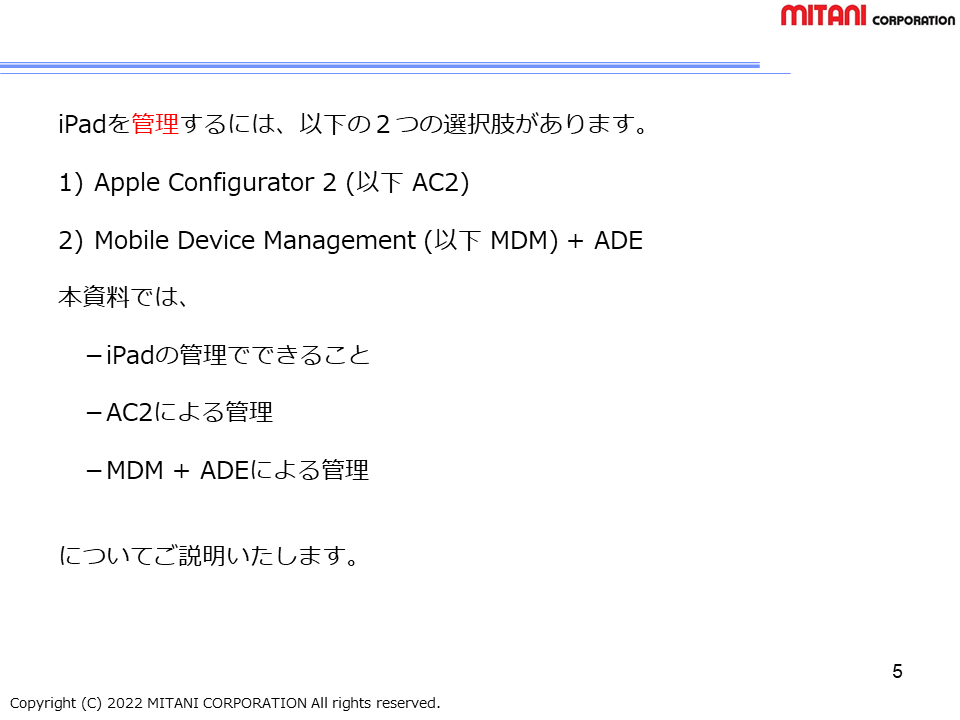
資料の内容
○iPadの管理方法
○iPadの管理でできること
○Apple Configurator 2による管理
○MDM + ADE による管理
○コンテンツキャッシュ
~Apple School Manager 入門書~
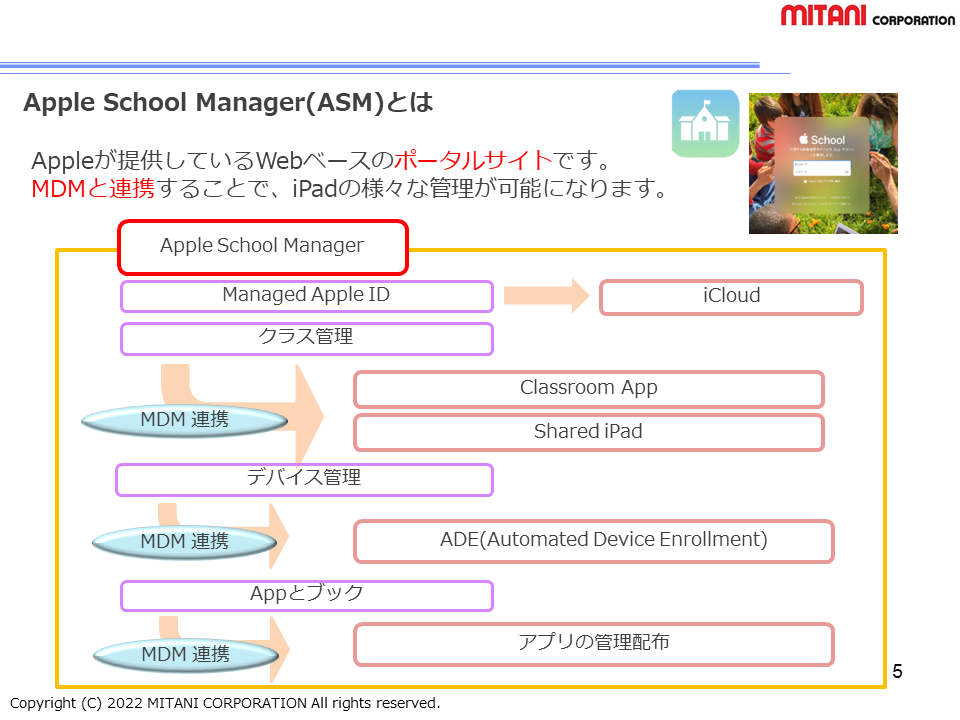
資料の内容
〇ASMとは
〇ASMの開設
〇Appとブック
〇Managed Apple IDの管理
〇クラスの管理
○デバイスの管理
Google Chromebookに関する資料がダウンロードできます
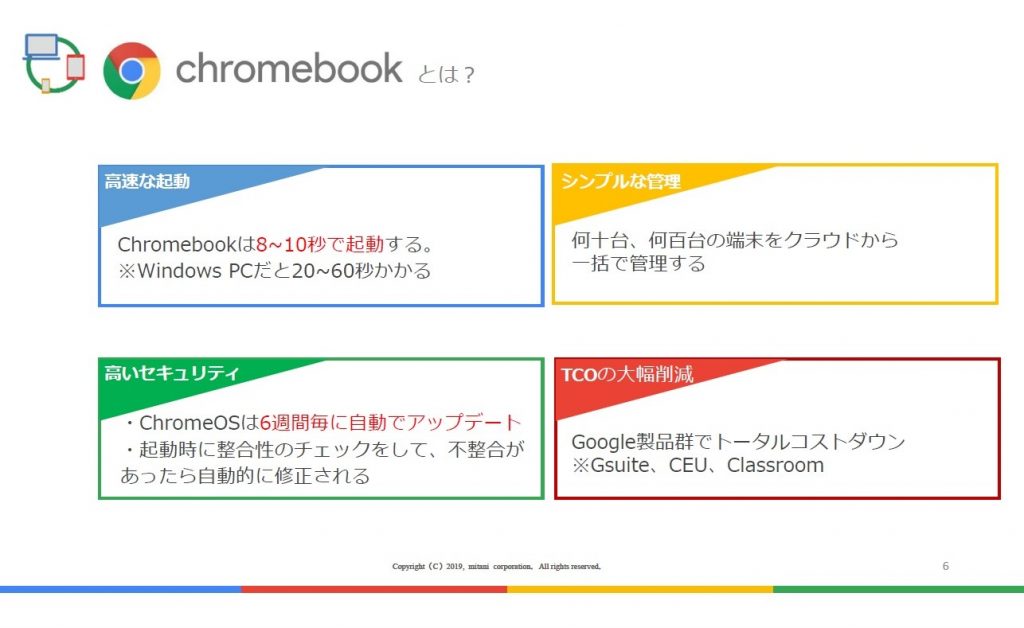
資料の内容
〇Chromebookとは?
〇Chromebookとは?
〇推奨アプリケーションのご紹介
Google Workstation for Education / CEU /
Classroom 等
〇三谷商事オリジナルサービスのご紹介
・導入&保守サービス
・CEUサポート
Google Workspaceサポート
・端末障害サポート 等
上記以外も有益な情報を公開しています。


